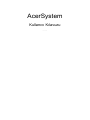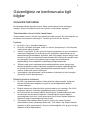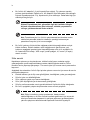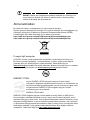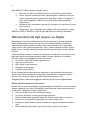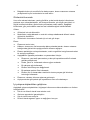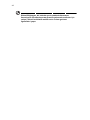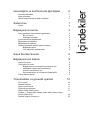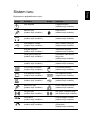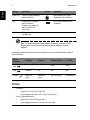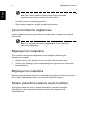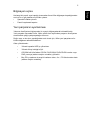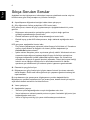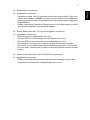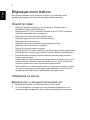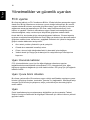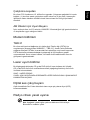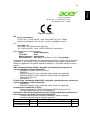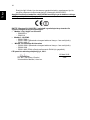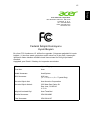AcerSystem
Kullanıcı Kılavuzu
AS004

iii
Güvenliğiniz ve konforunuzla ilgili
bilgiler
Güvenlik talimatları
Bu talimatları dikkatli biçimde okuyun. Daha sonra bakmak üzere bu belgeyi
saklayın. Ürünün üzerinde bulunan tüm uyarıları ve talimatları uygulayın.
Temizlemeden önce ürünün kapatılması
Temizlemeden önce bu ürünün fişini elektrik prizinden çıkartın. Sıvı temizleyiciler ya
da aerosol temizleyiciler kullanmayın. Temizlik için nemli bir bez kullanın.
Uyarılar
• Bu ürünü, suyun yanında kullanmayın.
• Bu ürünü, dengesiz bir sehpa, masa vs. üzerine yerleştirmeyin. Ürün düşerse,
ciddi biçimde zarar görebilir.
• Yarıklar ve açıklıklar, ürünün güvenilir biçimde çalışmasını ve aşırı ısınmasının
önlenmesini sağlamak için konulmuştur. Bu açıklıkların tıkanmaması ya da
kapatılmaması gerekmektedir. Açıklıklar, asla ürün yatağa, divana, halıya ya da
benzeri bir yüzeye yerleştirilerek tıkanmamalıdır. Bu ürün asla bir radyatör veya
ısı kaynağının üzerine veya yakınına ya da uygun bir havalandırma
sağlanmadığı sürece kapalı bir muhafazaya yerleştirilmemelidir.
• Tehlikeli voltaj içeren noktalara temas edebileceğinden ya da yangın veya
elektrik çarpmasına neden olabilecek parçalara kısa devre yapabileceğinden
bu ürünün içine hiçbir nesneyi kasa açıklıkları arasından itmeyin. Ürünün
üzerine ya da içine asla sıvı dökmeyin.
• İç parçaların zarar görmemesi ve pil akmalarını önlemek için ürünü titreşimli
yüzeylerin üzerine yerleştirmeyin.
Elektrik gücünün kullanımı
• Bu ürün, bilgi etiketinde belirtilen türde elektrikle çalıştırılmalıdır. Kullanılan
elektrik türünden emin değilseniz, bayiinize ya da bölgenizdeki elektrik
firmasına danışın.
• Elektrik kablosunun üzerinde hiçbir şeyin durmasına izin vermeyin. Bu ürünü,
insanların kablonun üzerinden geçebileceği yerlere yerleştirmeyin.
• Bu ürünle birlikte bir uzatma kablosu kullanılıyorsa, uzatma kablosuna takılı
donanımların toplam amper değerinin, uzatma kablosu amper değerini
geçmediğinden emin olun. Ayıca prize takılı tüm ürünlerin toplam değerinin,
sigortanın değerini aşmadığını da kontrol edin.
• Çok sayıda cihaz takarak elektrik prizinin, çoklu prizin ya da fişin aşırı
yüklenmesine neden olmamaya dikkat edin. Tüm sistem, ilgili elektrik hattının
değerinin %80’ini geçmemelidir. Grup priz kullanıldığında, yük, grup prizin giriş
değerinin %80’ini aşmamalıdır.

iv
• Bu ürünün AC adaptörü, üç telli topraklı fişe sahiptir. Fiş yalnızca topraklı
prizlere girebilmektedir. Elektrik prizi, AC adaptörü fişini takmadan önce düzgün
biçimde topraklanmalıdır. Fişi, topraksız bir prize takmayın. Daha fazla bilgi için
elektrikçinizle görüşün.
Dikkat! Topraklama pimi, güvenlikle ilgili bir özelliktir. Düzgün
biçimde topraklanmamış priz kullanımı, elektrik çarpmalarına
ve/veya yaralanmalarına neden olabilir.
Not: Topraklama pimi, bu ürünün çalışmasında bozulmalara neden
olabilecek yakındaki elektrikli cihazların yarattığı beklenmeyen
parazitlere karşı da iyi bir koruma sağlar.
• Bu ürünü yalnızca ürünle birlikte sağlanan elektrik kaynağı kablosu setiyle
birlikte kullanın. Elektrik kablosu setini değiştirmeniz gerekiyorsa, yeni
kablonun aşağıdaki gereksinimleri karşıladığından emin olun: ayrılabilir tür,
UL listesinde/CSA onaylı, VDE onaylı ya da eşdeğeri, 4,5 metre (15 ayak)
azami uzunluk.
Ürün servisi
Kapakların açılması ya da çıkartılması, tehlikeli voltaj içeren noktaları açığa
çıkaracağından ya da başka tehlikelere neden olabileceğinden asla bu ürüne
kendiniz servis yapmaya çalışmayın. Tüm servis işleri için uzman servis personeline
başvurun.
Aşağıdaki durumlarda bu ürünün fişini prizden çıkartın ve servis için uzman bir servis
personeline başvurun:
• Elektrik kablosu ya da fişi zarar gördüğünde, kesildiğinde ya da yıprandığında.
• Ürünün içine sıvı döküldüğünde.
• Ürün yağmura ya da suya maruz kaldığında.
• Ürün yere düştüğünde ya da kasa zarar gördüğünde.
• Ürünün performansında, servis gerektirebilecek ölçüde bir düşüş olduğunda.
• Bu ürün, aşağıdaki çalışma koşullarından sonra normal çalışmaz.
Not: Diğer kontrollerin yanlış ayarlanması, hasara neden
olabileceğinden ve ürünün normal koşullara getirilmesi için uzman bir
teknisyen tarafından kapsamlı bir çalışma yapılması gerekeceğinden
yalnızca çalıştırma talimatlarında kapsanan kontrolleri ayarlayın.

v
DKKAT: Pillerin yanl yerletirilmesi patlama tehlikesi tar. Pilleri ayn tür
veya üreticinin tavsiye ettii edeer tür pillerle deitirin. Kullanlm pilleri
üreticinin talimatlar dorultusunda atn.
Atma talimatları
Bu elektronik cihazı, uzaklaştırmak için çöp kutusuna atmayın.
Küresel çevrenin kirlenmesini önlemek ve en yüksek düzeyde koruma sağlamak için
lütfen geri dönüştürün. Elektrikli ve Elektronik Donanımlardan Atıklar (WEEE)
yönetmeliğiyle ilgili daha fazla bilgi için bu adresi ziyaret edin:
http://www.acer-group.com/public/Sustainability/sustainability01.htm
http://www.acer-group.com/public/Sustainability/sustainability04.htm
Cıvayla ilgili tavsiyeler
LCD/CRT monitör ya da ekrana sahip projektörler veya elektronik ürünler için:
Bu ürünün içindeki lamba(lar), cıva içermektedir ve yerel, eyalet ya da federal
yasalara göre geri dönüştürülmeli ya da atılmalıdır. Daha fazla bilgi için
www.eiae.org
adresindeki Electronik Industries Alliance ile iletişim kurun. Lambaya
özgü geri dönüşüm bilgileri için www.lamprecycle.org
adresine bakın.
ENERGY STAR
Acer’in ENERGY STAR simgesini taşıyan ürünleri enerji
maliyetlerini düşürerek parasal tasarruf etmenizi ve özelliklerden ya
da performanstan feragat etmeden çevreyi korumanızı sağlar. Acer
müşterilerimize ENERGY STAR simgesini taşıyan ürünleri
sunmaktan gurur duymaktadır.
ENERGY STAR nedir?
ENERGY STAR simgesini taşıyan ürünler daha az enerji tüketir ve ABD Çevre
Koruma Ajansı arafından belirlenen çok sıkı enerji verimi kılavuz bilgilerini yerine
getirerek sera gazı çıkışını önler. Acer müşterilerin paradan tasarruf etmesine, enerji
maliyetlerini düşürmesine ve çevre kalitesini iyileştirmesine yardımcı olan ürünlerini
ve hizmetlerini dünya çapında sunmaktadır. Daha iyi enerji verimi ile enerjiden daha
fazla tasarruf edebilir, sera gazlarını daha da düşürerek iklim değişim risklerini
azaltabiliriz. Daha fazla bilgi için http://www.energystar.gov
.

vi
Acer ENERGY STAR simgesini taşıyan ürünler:
• Daha az ısı çıkarır ve soğutma yüklerini ve iklimsel ısınmaları azaltır.
• Ekran, kullanıcı herhangi bir işlem yapmadığında 10 dakika sonra uyku
moduna girecek şekilde ayarlanmıştır. Bilgisayar, kullanıcı herhangi bir
işlem yapmadığında 30 dakika sonra uyku moduna girecek şekilde
ayarlanmıştır.
• Bilgisayarı uyku modundan çıkarmak için klavyenin bir tuşuna basın ya da
fareyi oynatın.
• Bilgisayarlar "uyku" modunda iken %80’den fazla enerji tasarrufu sağlar.
ENERGY STAR ve ENERGY STAR simgesi ABD’de tescil edilmiş markalardır.
Rahat kullanımla ilgili ipuçları ve bilgiler
Bilgisayarlar uzun süre kullanıldıklarında göz yorulmasına ya da baş ağrılarına
neden olabilmektedir. Kullanıcılar, yalnızca uzun saatler bilgisayar karşısında
çalıştıklarında fiziksel yaralanma riskiyle karşı karşıya kalırlar. Uzun çalışmalar,
yanlış oturma, kötü çalışma alışkanlıkları, stres, yetersiz çalışma koşulları, kişisel
sağlık durumu ve diğer etkenler genellikle fiziksel yaralanma riskini önemli ölçüde
artırırlar.
Yanlış bilgisayar kullanımı, karpal tünel sendromuna, tendonite, tenosinovite ya da
diğer kas-iskelet bozukluklarına neden olabilir. Ellerde, bileklerde, omuzlarda,
boyunda ya da sırtta aşağıda
ki belirtiler gözlenebilir:
• Uyuşukluk, yanma ya da karıncalanma hissi.
• Ağrı, acı ya da incinme.
• Ağrı, şişme ya da zonklama.
• Sertleşme ya da gerilme.
• Soğukluk ya da zayıflık.
Bu ya da başka tekrar eden belirtilere sahipseniz veya bilgisayar kullanımından
sonra sürekli olarak rahatsızlık ve/veya ağrı hissediyorsanız, hemen bir hekime
başvurun ve firmanızın sağlık ve güvenlik departmanına bilgi verin.
Aşağıdaki bölüm, daha rahat bilgisayar kullanımıyla ilgili ipuçları sağlamaktadır.
Rahat çalışma alanının bulunması
Monitörünüzün açısını ayarlayarak, ayak dayanağı kullanarak ya da en üst düzeyde
rahatlık sağlamak için oturma yüksekliğinizi artırarak kendi rahat çalışma alanınızı
bulabilirsiniz. Aşağıdaki ipuçlarına dikkat edin:
• Sabit bir duruşta uzun süre kalmamaya çalışın.
• İleri doğru eğilmeyin ve/veya geriye doğru yatmayın.
• Bacak kaslarınızdaki gerginliği almak için düzenli olarak kalkın ve yürüyün.
• Boynunuzu ve omuzlarınızı gevşetmek için kısa molalar verin.
• Kaslarınızın gerilmemesine ya da omuzlarınızın gergin durmamasına dikkat
edin.
• Rahat ulaşılabilecek şekilde uygun harici ekran, klavye ve fare takın.

vii
• Belgelerinizden çok monitörünüze bakıyorsanız, ekranı masanızın ortasına
yerleştirerek boyun incinmelerini en aza indirin.
Gözlerinizi korumak
Uzun süre ekrana bakılması, yanlış gözlükler ya da kontak lensler kullanılması,
parlama, aşırı oda aydınlatması, net olmayan ekranlar, çok küçük yazı tipleri ve
düşük kontrastlı ekranlar, gözlerinizde yorulmalara neden olabilir. Aşağıdaki
bölümlerde, göz yorulmalarını nasıl en aza indirebileceğiniz belirtilmektedir.
Gözler
• Gözlerinizi sık sık dinlendirin.
• Monitörden uzağa bakarak ve uzak bir noktaya odaklanarak düzenli olarak
gözlerinizi dinlendirin.
• Gözlerinizin kurumasını önlemek için sık sık göz kırpın.
Ekran
• Ekranınızı temiz tutun.
• Kafanızı, ekranınızın üst kenarından daha yukarıda tutarak, ekranın ortasına
baktığınızda gözlerinizin aşağıya dönük olmasını sağlayın.
• Ekranın parlaklığını ve/veya kontrastını, metin ve grafikleri net gösterecek rahat
bir seviyeye ayarlayın.
• Aşağıdakileri yaparak parlamaları ve yansımaları önleyin:
• Ekranınızı, yan tarafı pencerelere ya da ışık kaynaklarına dönük olacak
şekilde yerleştirerek.
• Perde, jaluzi vs. kullanarak odanın ışığını azaltarak.
• Bir çalışma ışığı kullanarak.
• Ekranın izlenme açısını değiştirerek.
• Bir parlama azaltıcı filtre kullanarak.
• Ekranın üst ön kenarından uzatılan bir karton parçası gibi bir ekran
korkuluğu kullanarak.
• Ekranınızı, rahatsız izlenme açılarına getirmeyin.
• Açık pencereler gibi parlak ışık kaynaklarına uzun süre bakmayın.
İyi çalışma alışkanlıkları geliştirme
Aşağıdaki çalışma alışkanlıkları, bilgisayar kullanımınızı daha rahatlatıcı ve üretken
hale getirebilir:
• Sık sık ve düzenli olarak kısa molalar verin.
• Gerinme egzersizleri gerçekleştirin.
• Sık sık temiz hava soluyun.
• Düzenli olarak egzersiz yapın ve sağlığınızı koruyun.

viii
Dikkat! Bilgisayarı, bir koltukta ya da yatakta kullanmanızı
önermiyoruz. Bundan kaçınamıyorsanız yalnızca kısa süreler için
çalışın, düzenli aralıklarla molalar verin ve bazı gerinme
egzersizleri yapın.

Güvenliğiniz ve konforunuzla ilgili bilgiler iii
Güvenlik talimatları iii
Atma talimatları v
Rahat kullanımla ilgili ipuçları ve bilgiler vi
Sistem turu 1
Ortam 2
Bilgisayarınızı kurma 3
Ayar yapmadan önce bilmeniz gerekenler 3
Bir yer seçimi 3
Ambalajın açılması 3
Çevre birimlerinin bağlanması 4
Bilgisayarınızı başlatma 4
Bilgisayarınızı kapatma 4
Sistem yükseltme (sadece seçili modeller) 4
Bilgisayarı açma 5
Yeni parçaların ayarlanması 5
Sıkça Sorulan Sorular 6
Bilgisayarınızın bakımı 8
Önemli İp Uçları 8
Temizleme ve servis 8
Bilgisayarınızı ve klavyenizi temizlemek için 8
Noktalama cihazınızın temizlenmesi 9
Monitörü temizlemek için 9
Servis teknisyeni ile ne zaman irtibata geçilir 9
Teknik Destek Almak 9
Yönetmelikler ve güvenlik uyarıları 10
FCC uyarısı 10
Modem bildirileri 11
Lazer uyum bildirisi 11
Dijital ses çıkış beyanı 11
Radyo cihazı yasal uyarısı 11
Kanada — Düşük güçle çalışan lisans harici radyo iletişim
cihzları (RSS-210) 12
Federal İletişim Komisyonu 15
İçindekiler

Not: Yukarıda listelenen spesifikasyonlar sadece referans içindir.
Bilgisayarınızın tam konfigürasyonu alınan modele bağlıdır.

1
Türkçe
Sistem turu
Bilgisayarınız aşağıdakilerden oluşur:
Simge Açıklama Simge Açıklama
Güç düğmesi Floppy sürücüsü
(sadece seçili modeller)
Mikrofon jakı
(sadece seçili modeller)
Optik sürücü
(sadece seçili modeller)
Hoparlör veya kulaklık jakı
(sadece seçili modeller)
Ortam kartı okuyucusu
(sadece seçili modeller)
USB bağlantı noktası
(sadece seçili modeller)
IEEE 1394/FireWire jakı
(sadece seçili modeller)
Kopyala düğmesi
(sadece seçili modeller)
Yedekleme düğmesi
(sadece seçili modeller)
Ortam gezinti arayüzü
(sadece seçili modeller)
Çıkarılabilir sabit sürücü
taşıyıcıları
(sadece seçili modeller)
RCA jakı
(sadece seçili modeller)
SPDIF S/PDIF bağlantı noktası
(sadece seçili modeller)
PS/2 klavye konektörü
(sadece seçili modeller)
PS/2 fare konektörü
(sadece seçili modeller)
VGA bağlantı noktası
(sadece seçili modeller)
Seri bağlantı noktası
(sadece seçili modeller)
Yazıcı konektörü
(sadece seçili modeller)
USB bağlantı noktası
(sadece seçili modeller)
Mikrofon-in jakı
(sadece seçili modeller)
RJ-
45 Ethernet konektörü
(sadece seçili modeller)
Hat girişi jakı
(sadece seçili modeller)
Hat çıkışı / Hoparlör çıkışı
jakı (sadece seçili modeller)
HDMI portu
(sadece seçili modeller)
ESATA bağlantı noktası
(sadece seçili modeller)
Kurtarma düğmesi
(sadece seçili modeller)
Ağ / sabit disk sürücü
göstergeleri
(sadece seçili modeller)

2 Sistem turu
Türkçe
Not: Yukarıda listelenen spesifikasyonlar sadece referans içindir.
Bilgisayarınızın gerçek konfigürasyonu satın aldığınız modele
bağlıdır.
Aşağıdaki tabloda, arka paneldeki ses jaklarının işlevleri belirtilmektedir (sadece
seçili modeller):
Ortam
USB 3.0 USB 3.0 portu (sadece
seçili modeller)
Kensington kilit yuvası
(sadece seçili modeller)
DP Display portu (sadece
seçili modeller)
Display port adaptörü,
yalnızca “DP1”de
mevcuttur.
DC-in jakı (sadece seçili
modeller)
DVI DVI portu (yalnızca bazı
modellerde)
Renk/
kullanım
Kulaklık Stereo Quadraphonic 5.1 KNL
Mavi
Arka Arka
Yeşil
KulaklıkÖn Ön Ön
Pembe
Mikrofon
girişi
Mikrofon
girişi
Mikrofon girişi Orta/woofer
•Sıcaklık:
•Çalışma: 5°C ila 35°C arasında
•Çalışmadığı durumda: -20°C ila 65°C arasında
•Nem (yoğunlaşmayan):
•Çalışma: %20 ila %80 arasında
•Çalışmadığı durumda: %20 ila %80 arasında
Simge Açıklama Simge Açıklama

3
Türkçe
Bilgisayarınızı kurma
AcerSystem çok yönlü ve güçlü bir sistemdir, ana performans CPU’yu destekler.
Bilgisayar en son teknolojiye sahip veriyolu mimarisi kullanmaktadır, bu mimari
sistem verimliliğini iyileştirir ve sistemin çeşitli multimedya ve yazılım uygulamalarını
desteklemesine yardımcı olur.
AcerSystem’inizde paralel bağlantı noktası, PS/2 klavyesi ve fare bağlantı noktaları,
USB bağlantı noktaları ve stereo mikrofon, hat girişi ve hat çıkışı jakları gibi
(yapılandırma modellere göre farklılık gösterebilir) standart I/O (giriş/çıkış) vardır.
Sistem, bu I/O bağlantı noktaları aracılığıyla ekstra çevrebirim ekipmanına sahip
olabilir.
Sisteminiz ayrıca isteğe bağlı yüksek hızlı faks/veri modemini
veya ilave LAN (yerel
alan ağı) kartını da destekleyebilir.
Ayar yapmadan önce bilmeniz gerekenler
Bir yer seçimi
Bilgisayarınız için optimum yer seçimi:
• Sistemi diğer elektrikli cihazlara çok yakın yerleştirmeyin.
• Sistemi yoğun trafik bulunan yerlere ya da güç kablosunun veya diğer
kabloların üzerine basılabilecek yerlere yerleştirmeyin.
• Sistemi aşırı toz veya nem bulunan herhangi bir yere yerleştirmeyin.
UYARI: PC’yi yukarı pozisyona yerleştirirken lütfen ayaklı standı
kullanın.
Ambalajın açılması
Ambalajı dikkatlice açın ve tüm ambalaj malzemelerini ileride kullanmak üzere
saklayın.
Tüm öğelerin bulunduğundan ve iyi durumda olduğundan emin olun. Aşağıdaki
öğelerden herhangi biri yoksa ya da zarar görmüşse hemen bayinizle görüşün:
• AcerSystem
• Fare (PS/2 veya USB)
• Klavye (PS/2 veya USB)
• Noktalama özellikli kablosuz klavye
• Uzaktan kumanda

4Bilgisayarınızı kurma
Türkçe
Not: Fare, klavye, kablosuz klavye veya uzaktan kumanda
yapılandırması seçilen modeller için farklı olabilir.
•Kullanım Kılavuzu ve Başlangıç posteri
•Diğer kullanıcı belgeleri ve diğer firmalara ait yazılımlar.
Çevre birimlerinin bağlanması
Herşey bağlandıktan sonra, güç kablosunu sisteme takın ve diğer ucunu elektrik
prizine takın.
Not: Tüm çevrebirimleri sisteme bağlamadan önce sistem güç
kablosunu bağlamayın.
Bilgisayarınızı başlatma
Tüm çevrebirim donanımını bağladıktan sonra aşağıdaki adımlara göre
bilgisayarınızı başlatın:
1 Monitör, yazıcı, faks, hoparlör vb tüm çevrebirim donanımlarını açın.
2 Sistemi açın. Başlangıç süreci tamamlandığında, bilgisayarınızı kullanmaya
başlayabilirsiniz.
Bilgisayarınızı kapatma
Sistemin çökmesi halinde sistemin ön tarafındaki güç düğmesine dört saniye basılı
tutun. Sistem kapandıktan sonra, tüm çevrebirim aygıtlarını kapatın.
Sistem yükseltme (sadece seçili modeller)
AcerSystem sisteminizi hızlı bir şekilde büyütebilir ve parçaları kolaylıkla
ekleyebilirsiniz. Aynı zamanda AcerSystem sisteminizin parçalarını da
yükseltebilirsiniz.

5
Türkçe
Bilgisayarı açma
Herhangi bir paneli veya kapağı çıkarmadan önce lütfen bilgisayarı kapattığınızdan
emin olun ve güç kablosunu prizden çıkarın.
• Şasedeki vidaları çıkarın.
• Paneli kaydırarak kapatın.
Yeni parçaların ayarlanması
Yalnızca AcerSystem bilgisayarları ile uyumlu bilgisayarlarda kullanabilirsiniz.
Yeni parçaları seçmeden önce, lütfen yetkili Acer bayinizden parçanın AcerSystem
sisteminizde çalışıp çalışmayacağını sorunuz.
Doğru ayar ve kurulum yapıldığından emin olmak için, lütfen yeni parçalarınız ile
birlikte sağlanan talimatlara bakınız.
Olası yükseltmeler:
• Yüksek kapasite HDD’ye yükseltme.
• Yüksek düzey belleğe büyüt.
• CD-ROM sürücüsünden CD-RW, DVD-ROM, DVD/CD-RW combo veya
DVD yazıcıya (sadece seçilen modeller) yükseltin.
•Boş PCI yuvalarına ek arayüz kartlarını takın, örn., PCI faks/modem kartı
(sadece seçilen modeller).

6
Türkçe
Sıkça Sorulan Sorular
Aşağıdaki sorular bilgisayarınızı kullanırken karşınıza çıkabilecek sorular olup her
birine duruma göre kolay cevaplar ve çözümler verilmiştir.
S: Açma/Kapama düğmesine bastığım halde sistem çalışmıyor.
C: Güç düğmesinin üstüne yerleştirilen LED’i kontrol edin.
LED yanmıyorsa, sisteme bir güç uygulanmamıştır. Aşağıdakilerden birini yerine
getiriniz:
•Bilgisayarın arka paneline yerleştirilen gerilim seçicinin doğru gerilime
ayarlanıp ayarlanmadığını kontrol edin.
• Elektrik kablosunu prize doğru takıp takmadığınızı kontrol edin.
• Elektrik kayışı ya da AVR kullanıyorsanız, doğru takılarak açıldığından e
min
olun.
LED yanıyorsa, aşağıdakileri kontrol edin:
• Ön yükleme yapılamayan (sistemsiz) disket floppy sürücüsünde mi? Cevabınız
evetse, sistem disketi ile değiştirin ve sistemi yeniden başlatmak için
Ctrl+Alt+Del tuşlarına basın.
• İşletim sistemi dosyaları yoktur veya hasar görmüş olabilir. Windows kurulumu
sırasında oluşturduğunuz başlatma diskini floppy sürücüsüne yerleştirinve
bilgisayarı başlatmak için Ctrl + Alt + Del tuşlarına basın. Bu, sisteminize
otomatik tanı koyacak ve gerekli işlemleri yapacaktır. Fakat, tanı koyma özelliği
hala bir sorun olduğunu belirtiyorsa, bu durumda sisteminizi ilk fabrika
ayarlarına geri döndürmek için kurtarma işlemini yapmanız gerekmektedir.
S: Ekranda bir şey görünmüyor.
C: Bilgisayarınızın güç yönetim işlevi güçten tasarr
uf etmek için ekranı otomatik
olarak boşaltır. Ekranı eski haline getirmek için yapmanız gereken herhangi bir
tuşa basmaktır.
Bir tuşa basmanız işe yaramıyorsa, bilgisayarınızı yeniden başlatabilirsiniz.
Bilgisayarınızı yeniden başlatmanız bir işe yaramıyorsa, destek almak için bayiiniz
veya teknik destek merkeziniz ile irtibat kurunuz.
S: Yazıcı çalışmıyor.
C: Aşağıdakileri yapınız:
•Yazıcının prize bağlandığından ve açık olduğundan emin olun.
•Yazıcı kablosunun sistemin paralel portuna ve yazıcı üzerindeki ilgili porta iyice
bağlandığından
emin olun.
•Yazıcı ile ilgili ayrıntılı bilgi için yazıcı dokümantasyonuna bakınız.

7
Türkçe
S: Bilgisayardan ses gelmiyor.
C: Aşağıdakileri kontrol edin.
•Ses kısılmış olabilir. Görev çubuğunda bulunan Ses ikonuna bakın. Eğer üzeri
çizili ise ikonu tıklayın ve Sessiz seçeneğini kaldırın. Sessiz konumundan sesli
konuma geçmek için USB klavyenizde bulunan ses kontrolü/sessiz düğmesine
de basabilirsiniz.
• Kulaklık veya haricisi hoparlörler bilgisayarınızın line-out jakına bağlı ise, dahili
veya yerleşik hoparlörler otomatik olarak kapatılır.
S: Sistem; disket, sabit diski, CD veya DVD bilgilerini okuyamıyor.
C: Aşağıdakileri kontrol edin.
•Doğru disk tipini okuduğunuzdan emin olun.
• CD veya DVD’nin sürücüye doğru yerleştirildiğinden emin olun.
• CD veya DVD’nin temiz veya çizilmemiş olduğundan emin olun.
• Sürücünüzü iyi konumdaki (örn. hasarsız) bir disk kullanarak kontrol edin.
Sürücünüz, iyi konumdaki diskte bulunan bilgileri okuyamıyorsa, sürücünüzde
bir sorun vardır. Yardım
almak için bayiiniz veya teknik destek merkezi ile irtibat
kurunuz.
S: Sistem verileri sabit diske veya CD-R/CD-RW’ye yazamıyor.
C: Aşağıdakileri kontrol edin.
• Disketin veya sabit diskin yazmaya karşı korumalı olmadığını kontrol ediniz.
•Doğru disk veya disket tipini kullandığınızdan emin olunuz.

8
Türkçe
Bilgisayarınızın bakımı
BU bölümde listelenen önemli talimatları okuyunuz. Bu talimatları yerine
getirdiğinizde bilgisayarınızın ömrünü artırmaya yardımcı olacaktır.
Önemli İp Uçları
•Bilgisayarı direk güneş ışığına maruz bırakmayın. Radyatör gibi ısı
kaynaklarına yakın yerlere bırakmayın.
•Bilgisayarınızı 0°C (32°F) derecenin altındaki veya 35°C (95°F) derecenin
üstündeki sıcaklıklara maruz bırakmayın.
•Bilgisayarınızı manyetik alanlara yaklaştırmayın.
•Bilgisayarı yağmura veya neme maruz bırakmayın.
•Bilgisayarınıza su damlatmayın.
•Bilgisayarınızı ağır çarpmalardan veya titreşimden koruyun.
•Bilgisayarı kire ve toza maruz bırakmayın.
• Sistemi düz olmayan yerlere koymayın.
• Elektrik kablosunun üstüne basmayın veya üstüne ağır c
isimler yerleştirmeyin.
Elektrik kablosunu kişilerin geçmiyeceği yerlerden dikkatli bir şekilde geçirin.
• Elektrik kablosunu prizden çıkarırken kablodan çekerek çıkarmak yerine
prizden çekerek çıkarın.
• Uzatma kablosu kullanıyorsanız prize takılan ekipmanın toplam amper oranı,
kablonun amper oranından büyük olmamalıdır. Ayrıca, tek bir prize takılan
ekipmanın toplam akım oranı sigorta oranını geçmemelidir.
•Diğer çözünürlük ve renk kombinasyonlarını seçip seçemeyeceğinizi görmek
için yazılım programınız ile birlikte gelen dokümantasyonu kontrol edin. Bu
ayarlamalar ekran görüntüsünü daha rahat bir hale getirecektir.
Temizleme ve servis
Bilgisayarınızı ve klavyenizi temizlemek için
1Bilgisayarınızı kapatın ve elektrik kablosunu prizden çekin.
2 Su ile nemlendirilmiş yumuşak bir kumaş kullanarak bilgisayarınızın ve
klavyenizin dışını yavaşça silin. Sıvı ve aerosol temizleyicileri kullanmayın.

9
Türkçe
Noktalama cihazınızın temizlenmesi
Optik farenin temizlenmesi
Optik fare kullanan kullanıcıların fareniz ile birlikte verilen bakım talimatlarına
bakması gerekmektedir.
Monitörü temizlemek için
Ekranı temiz tuttuğunuzdan emin olun. Temizlik talimatları için monitörünüz ile
birlikte gelen dokümantasyona bakınız.
Servis teknisyeni ile ne zaman irtibata geçilir
•Bilgisayarınızı düşürmüşseniz yada hasarlı ise.
•Bilgisayara sıvı bir madde damladığında.
• Bilgisayar normal çalışmadığında.
• 6. sayfada verilen "Sıkça Sorulan Sorular" bölümünde belirtilen arıza teşhis ip
uçları yerine getirildikten ve kontrol edildikten sonra dahi sorun devam
ediyorsa.
• 6. sayfada belirtilen "Sıkça Sorulan Sorular" bölümünde sorun listelenmemişse
•Bilgisayarınızın dahili komponentlerini değiştirmek veya yükseltmek
istiyorsanız.
Teknik Destek Almak
Teknik destek almak için yerel satıcınız veya distribütör ile irtibat kurunuz. Ayrıca
bölgenizde bulunan servis merkezxlerinin nerede olduğunu ve bu merkezlere nasıl
ulaşabileceğiniz gerektiğini öğrenmek için (http://www.acer.com
) adresini de ziyaret
edebilirsiniz.

Türkçe
10
Yönetmelikler ve güvenlik uyarıları
FCC uyarısı
Bu cihaz test edilmiş ve FCC kurallarının Bölüm 15'inde belirtilen şartnameler uygun
olarak Sınıf B bilgi cihazlarının sınırlarına uyumlu olduğu belirlenmiştir. Bu sınırlar,
mesken alanlarda kullanım açısından girişimlere karşı uygun düzeyde bir koruma
sağlanması amacıyla tasarlanmıştır. Bu cihaz, radyo frekansında enerji üretir
kullanır ve yayabilir. Üreticinin talimatlarına uygun olarak kurulmadığında ya da
kullanılmadığında, radyo ve televizyon iletişiminde girişimlere neden olabilir.
Ancak belirli bir kurulumda girişim olmayacağı garanti edilemez. Cihazın kapatılıp
açılması suretiyle belirlenen şekilde bu cihaz, radyo ya da televizyon alımında zararlı
gir
işimlere neden olursa, kullanıcının, aşağıdaki önlemlerin biri ya da bir kaçıyla bu
girişimi ortadan kaldırması tavsiye edilir:
• Alıcı anteni yeniden yönlendirin ya da yerleştirin.
• Cihazla alıcı arasındaki mesafeyi artırın.
• Cihazı, alıcının bağlı olduğundan farklı bir devredeki prize bağlayın.
• Yardım almak için bayiye ya da deneyimli bir radyo/televizyon teknisyenine
başvurun.
Uyarı: Korumalı kablolar
FCC yönetmeliklerine uyum için tüm diğer bilgisayar cihazlarına yapılan
bağlantılarda korumalı kablolar kullanılmalıdır. FCC yönergelerine göre, diğer
bilgisayar aygıtlarına bağlamak için kılıflı kablo kullanın. DVI çıkışı için çift bağlantılı
kablolar önerilir.
Uyarı: Çevre birimi cihazları
Bu cihaza, yalnızca Sınıf B sınırlarına uygun olduğu sertifikalarla onaylanmış çevre
birimleri (giriş/çıkış cihazları, terminaller, yazıcılar vs.) bağlanabilir. Sertifikaya sahip
olmayan çevre birimleriyle çalıştırma, radyo ya da televizyon alımında girişime
neden olabilir.
Uyarı
Üretici tarafından açıkça onaylanmamış değişiklikler ya da oynamalar, Federal
İletişim Komisyonu tarafından bu bilgisayarı kullanmak için verilen kullanıcı yetkisini
geçersiz kılabilir.
Sayfa yükleniyor ...
Sayfa yükleniyor ...
Sayfa yükleniyor ...
Sayfa yükleniyor ...
Sayfa yükleniyor ...
Sayfa yükleniyor ...
-
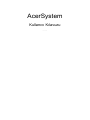 1
1
-
 2
2
-
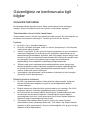 3
3
-
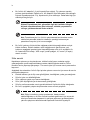 4
4
-
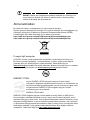 5
5
-
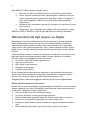 6
6
-
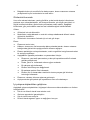 7
7
-
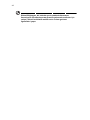 8
8
-
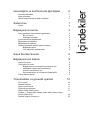 9
9
-
 10
10
-
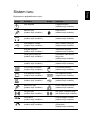 11
11
-
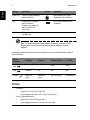 12
12
-
 13
13
-
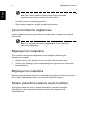 14
14
-
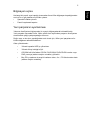 15
15
-
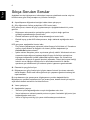 16
16
-
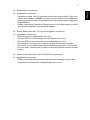 17
17
-
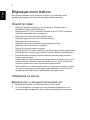 18
18
-
 19
19
-
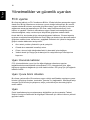 20
20
-
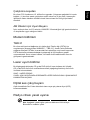 21
21
-
 22
22
-
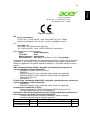 23
23
-
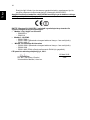 24
24
-
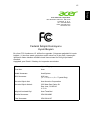 25
25
-
 26
26
Acer Veriton Z2640G Kullanım kılavuzu
- Tip
- Kullanım kılavuzu
- Bu kılavuz için de uygundur
İlgili Makaleler
-
Acer Veriton Z4810G Safety guide
-
Acer Aspire X1300 Kullanım kılavuzu
-
Acer Aspire M3800 Kullanım kılavuzu
-
Acer Aspire Z5610 Kullanım kılavuzu
-
Acer Ferrari 1100 Kullanım kılavuzu
-
Acer TravelMate 6291 Kullanım kılavuzu
-
Acer Extensa 7630Z Kullanım kılavuzu
-
Acer Aspire 4920 Kullanım kılavuzu
-
Acer Aspire 5710Z Kullanım kılavuzu
-
Acer Aspire X3200 Kullanım kılavuzu